AppTransをダウンローダーしてアプリを転送します。
Appダウンローダー
私たちのデバイスには、仕事や娯楽、勉強、日常生活を便利にするための様々なアプリがダウンロードされています。しかし、端末の画面やモバイルスペースなどに制限されたデバイスの中で、多くのアプリを管理するのは大変なことかもしれません。このような悩みを気にして、こちらはアプリを管理するためのより良い方法を提供しています。利用すると、アプリをダウンロードしたり、異なるバージョンを維持したり、コンピュータに保存したりすることができます。また、iOSデバイスにアプリをインストールすることもできます。AppTransをうまく活用するために、以下のガイドを参考にしてください。
ステップ 1: 準備
- AppTransをお使いのパソコンで起動
- Appダウンローダーをクリック
Appダウンローダーオプションをクリックすると、以下のようなインターフェイスが表示されます。
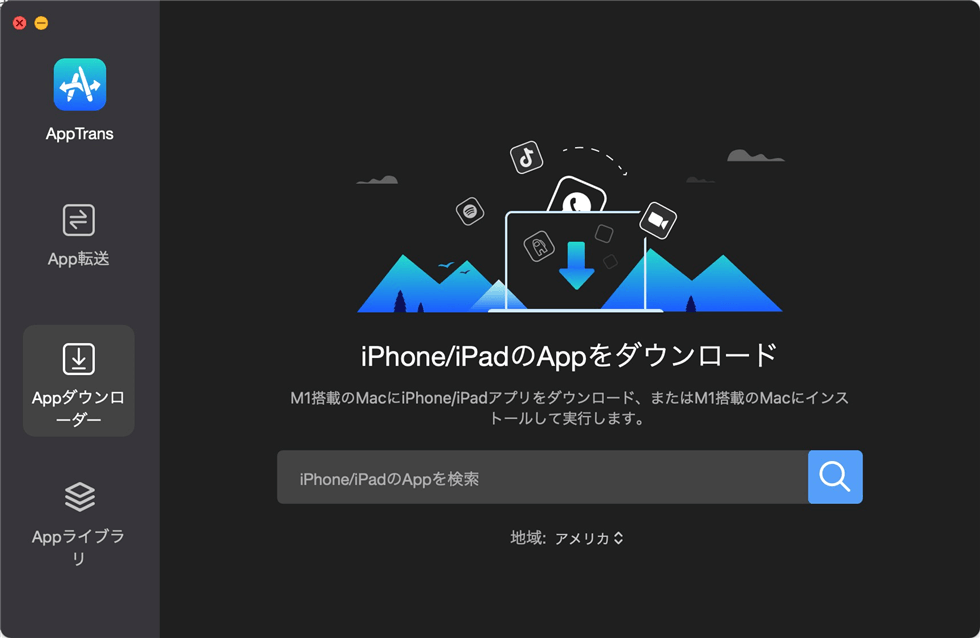
ステップ 2: ダウンロード
- ダウンロードしたいアプリの名前を入力
 ボタンをクリック
ボタンをクリック- Apple IDでログイン
LINEのダウンロードを例にとると、検索バーにLINEと入力して![]() アイコンをクリックします。そうすると、以下のようなインターフェースが表示されます。
アイコンをクリックします。そうすると、以下のようなインターフェースが表示されます。
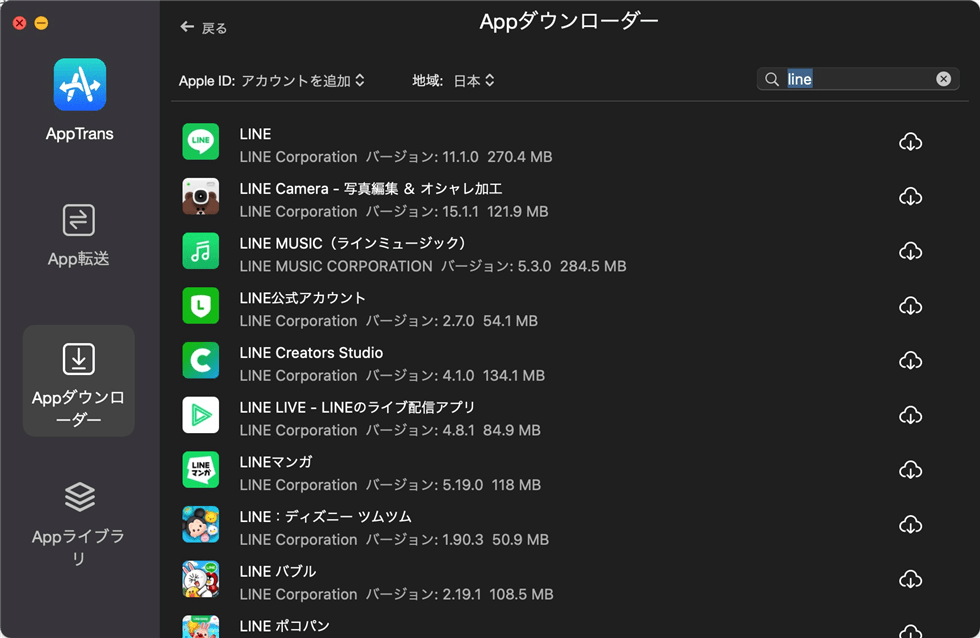
ダウンロードしたいオプションを選択することができます。![]() をクリックした後、Apple IDでサインインする必要があります。
をクリックした後、Apple IDでサインインする必要があります。
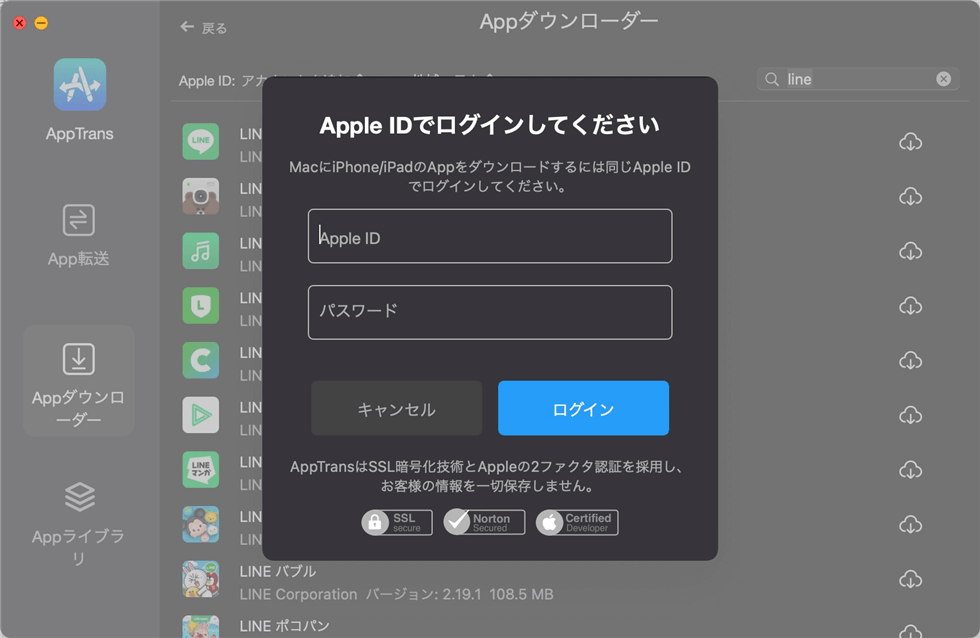
Apple IDを入力すると、AppTransがアプリのダウンロードを開始します。ダウンロードプロセスはAppライブラリで確認できます。
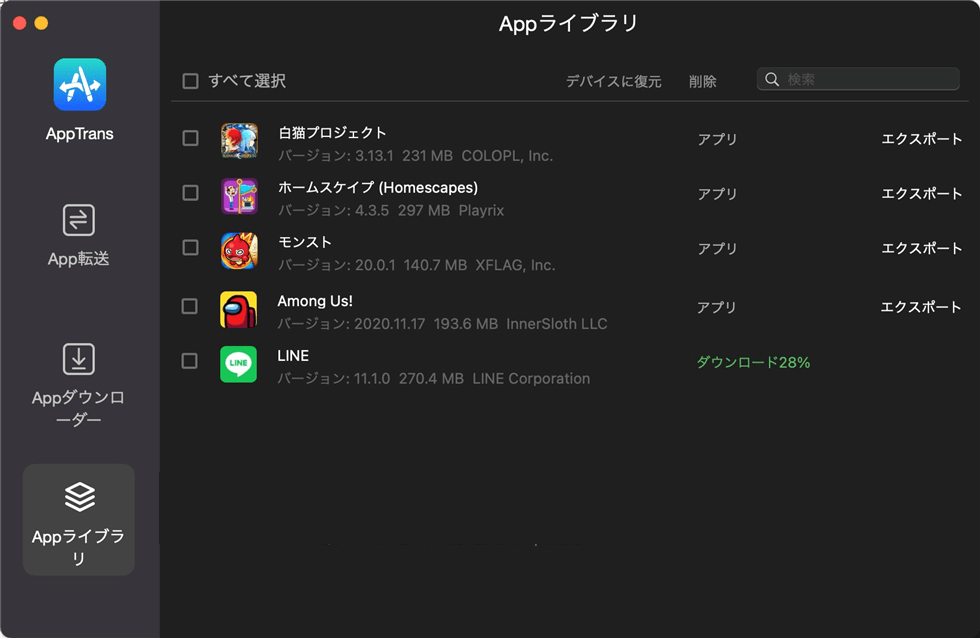
1. Apple IDが2 ファクタ認証をオンにしている場合、Apple IDにサインインするための認証コードを取得する方法については、こちらのページを参考にしてください。
2. 現在、AppTransは日本、中国、アメリカ、スペイン、フランス、ドイツ、イギリス、カナダ、台湾、香港、オーストリアのiOSアプリをApp Storeでダウンロードすることをサポートしています。
ステップ 3: 管理
- ダウンロードしたアプリを検索
- ニーズに応じてアプリを管理
ダウンロードが完了すると、Appライブラリにダウンロードしたアプリが表示されます。
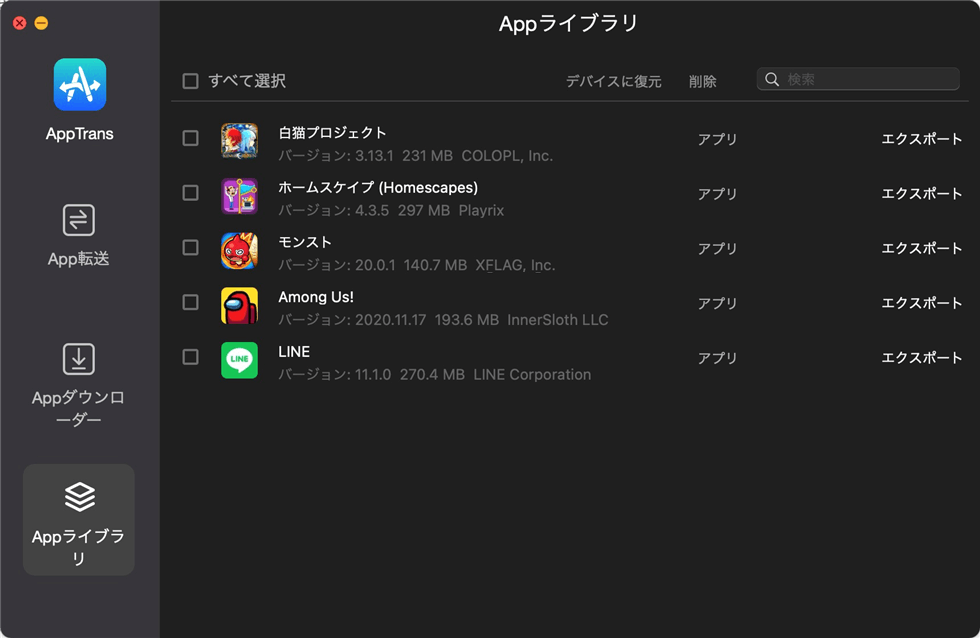
![]() をクリックしてアプリをパソコンにエクスポートすることができます。また、
をクリックしてアプリをパソコンにエクスポートすることができます。また、![]() をクリックしてダウンロードしたアプリをデバイスに復元することもできます。そして、
をクリックしてダウンロードしたアプリをデバイスに復元することもできます。そして、![]() をクリックしてアプリライブラリからダウンロードした不要なアプリを削除することもできます。アプリの復元を例にすると、復元後の画面は以下のようになります。すると、パソコンに接続したiOSデバイスにアプリがインストールされていることがわかります。
をクリックしてアプリライブラリからダウンロードした不要なアプリを削除することもできます。アプリの復元を例にすると、復元後の画面は以下のようになります。すると、パソコンに接続したiOSデバイスにアプリがインストールされていることがわかります。
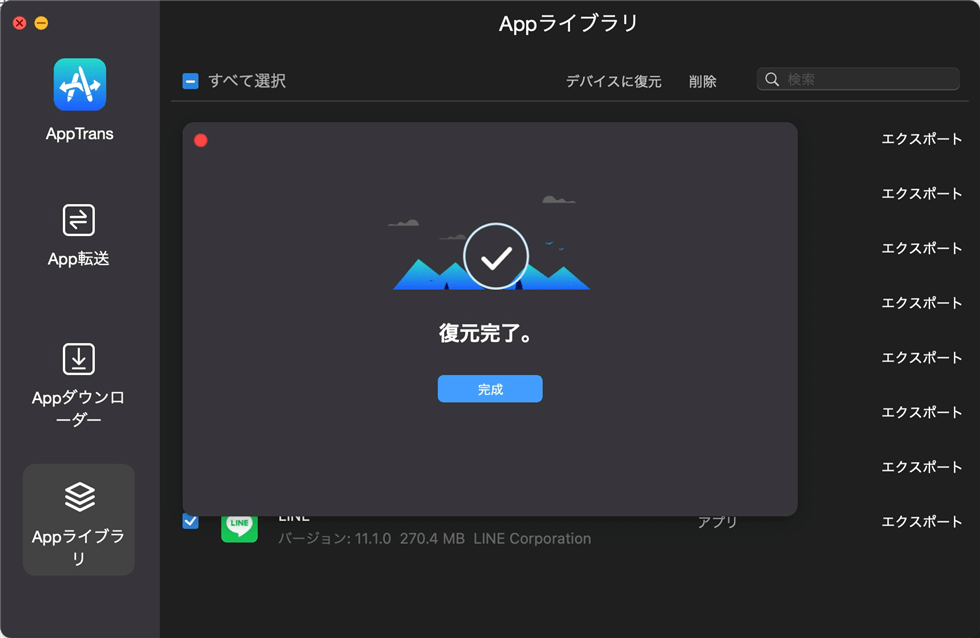
1. iOSデバイスで署名されたApp IDとAppTransで署名されたApp IDが異なる場合、デバイスにインストールされたアプリを開くことができません。必ずiPhone/iPad/iPod touchで同じApple IDでサインインしてください。
2. AppTransでエクスポートされた.ipaファイルはM1 Macにインストールできますが、他のコンピュータはインストールに対応しておらず、.ipaファイルを見つけることしかできません。